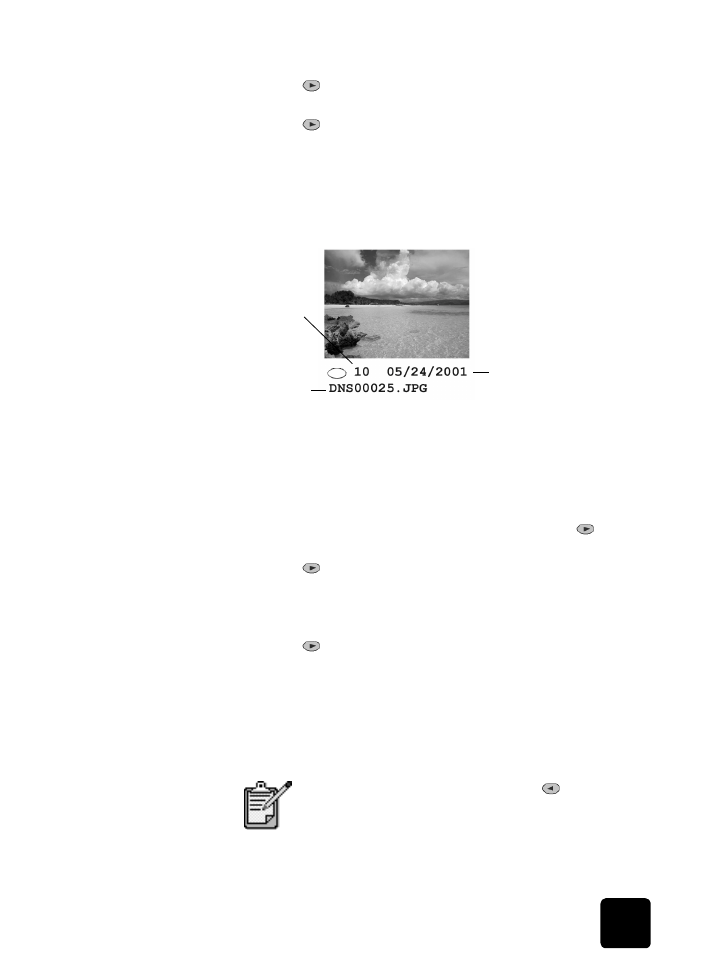
impressão de
fotos individuais
Caso não saiba o número de foto das fotos individuais, imprima uma
página de teste para ajudá-lo a selecionar as fotos individuais a serem
impressas.
1
Faça o seguinte:
–
Se o cartão já estiver no slot, pressione Menu, 0 e 4.
Isso seleciona Funções do cartão de foto e, em seguida, seleciona
Imprimir fotos.
–
Se o cartão não estiver no slot, insira o cartão de foto e pressione
2 quando opção Salvar fotos no PC? for exibida.
2
Quando a opção Imprimir o que? for exibida, pressione
até que
Fotos no cartão apareça e, em seguida, pressione Entrar.
3
Pressione
para selecionar Personalizado e, em seguida,
pressione Entrar.
4
Utilize o teclado para digitar os números das fotos que
deseja imprimir.
5
Pressione
ou Entrar para digitar o próximo número de foto.
Uma vírgula é inserida automaticamente à medida que o cursor
avança para a direita.
Dica! Você pode especificar um intervalo utilizando um
travessão, que pode ser inserido ao pressionar o botão
Símbolos (*) no teclado.
É possível apagar entradas pressionando
.
Conforme a linha inferior vai sendo preenchida,
o campo de entrada de dados desloca-se para a
esquerda para exibir o número à medida que ele
for inserido.
Número da foto
Nome do arquivo
Data
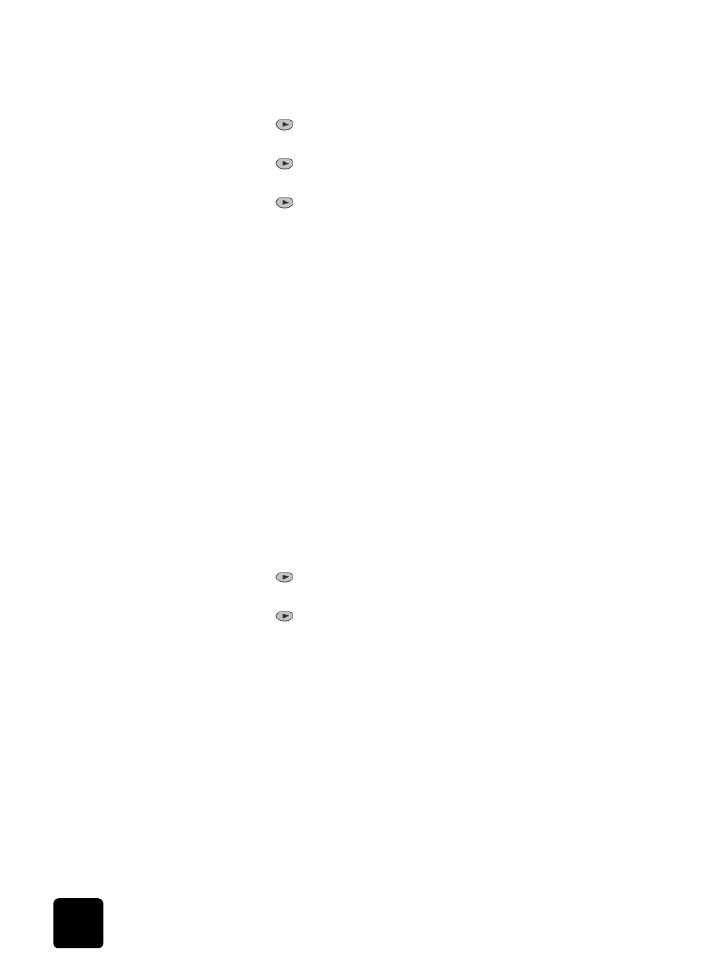
utilização de um cartão de foto
48
hp officejet d series
6
Pressione Entrar quando tiver digitado todos os números de foto que
deseja imprimir.
7
Pressione
para selecionar um tamanho de foto e, em seguida,
pressione Entrar.
8
Pressione
para selecionar um tipo de papel e, em seguida,
pressione Entrar.
9
Pressione
para selecionar o número de cópias e, em seguida,
pressione Entrar.
As fotos selecionadas são impressas.